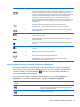User Guide - Windows 8
Переход в спящий режим и выход из него
Включенный компьютер можно перевести в спящий режим любым из следующих способов.
● Закройте экран.
●
На начальном экране расположите курсор в правом верхнем или правом нижнем углу.
Когда откроется список чудо-кнопок, нажмите Параметры, выберите значок Питание и
щелкните Спящий режим.
Для выхода из спящего режима выполните указанные ниже действия.
● Нажмите и
сразу отпустите кнопку питания.
● Если экран закрыт, откройте его.
●
Нажмите клавишу на клавиатуре.
●
Коснитесь сенсорной панели или проведите по ней пальцем.
При выходе компьютера со спящего режима загораются индикаторы питания и
восстанавливается прежнее изображение на экране.
ПРИМЕЧАНИЕ. Если установлен пароль при пробуждении, для восстановления прежнего
изображения на экране необходимо ввести пароль Windows.
Активация запрашиваемого пользователем режима гибернации и
выход из него
В разделе «Электропитание» панели управления Windows можно выбрать активацию режима
гибернации по запросу пользователя, изменить параметры электропитания и время ожидания.
1. На начальном экране введите п, выберите Параметры, после чего в списке приложений
нажмите Электропитание.
2. Щелкните Производительность и обслуживание, затем выберите Электропитание.
3. На левой панели щелкните Действие кнопки питания.
4. Щелкните Изменение недоступных
в данный момент параметров.
5. В области При нажатии кнопки включения питания компьютера выберите
Гибернация.
6. Щелкните Сохранить изменения.
Для выхода из режима гибернации нажмите и сразу отпустите кнопку питания. Начнут
светиться индикаторы питания, и восстановится прежнее изображение на экране.
ПРИМЕЧАНИЕ. Если установлен пароль при пробуждении, для восстановления прежнего
изображения на экране необходимо ввести пароль Windows.
48 Глава 6 Управление питанием